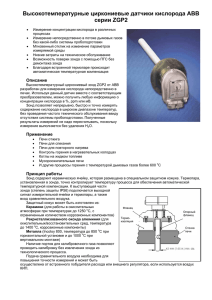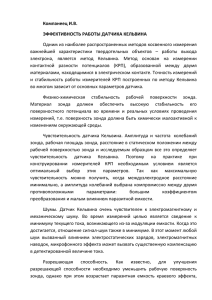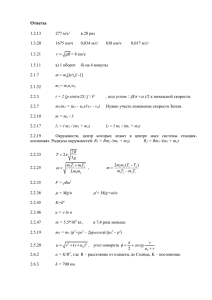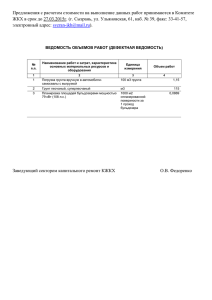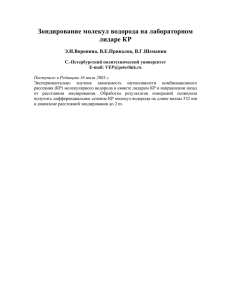3. порядок работы с программой nsvaya
реклама
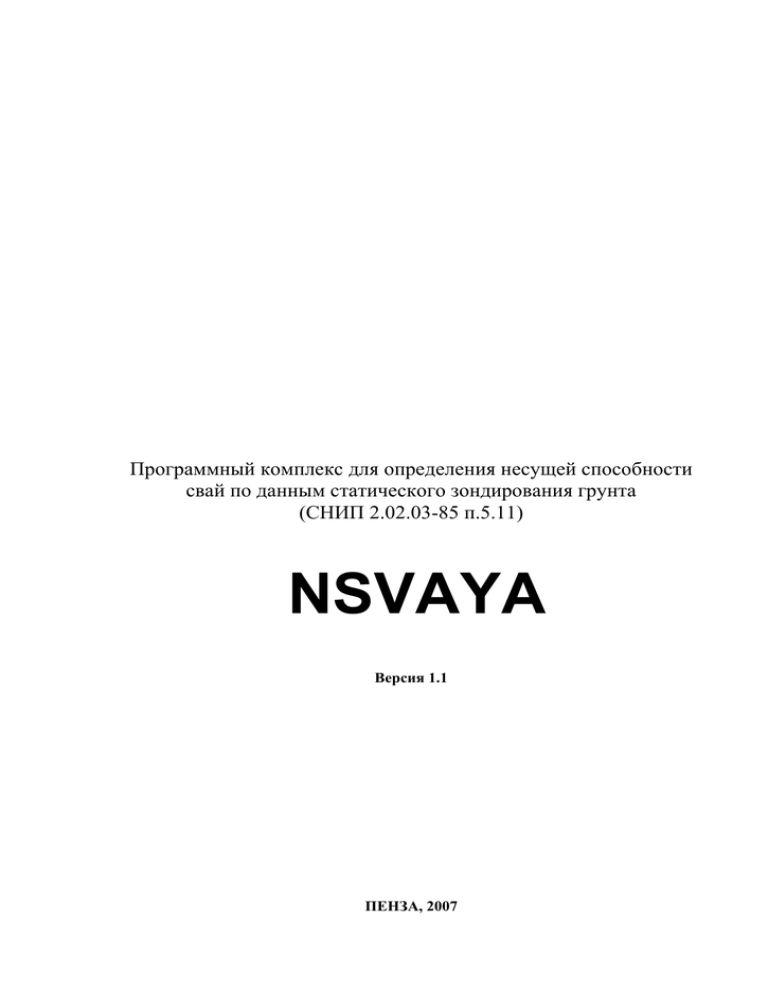
Программный комплекс для определения несущей способности свай по данным статического зондирования грунта (СНИП 2.02.03-85 п.5.11) NSVAYA Версия 1.1 ПЕНЗА, 2007 2 СОДЕРЖАНИЕ 1. Порядок установки 2. Описание расчетных параметров программы nsvaya 3. Порядок работы с программой nsvaya 4. Порядок работы с программой npoints 5. Как связаться с разработчиком 3 4 5 6 8 3 1. ПОРЯДОК УСТАНОВКИ Данный программный комплекс состоит из двух программ: 1. программа NSvaya.exe предназначена для определения несущей способности свай на основе данных статического зондирования (в одной точке статического зондирования); 2. программа NPoints.exe предназначена для расчета средних значений коэффициентов бокового и лобового сопротивлений для инженерно-гелогических элементов путем анализа нескольких точек статического зондирования в файлах, сформированных программой NSvaya.exe. Установка программ производится путем запуска файла setup.exe на компакт-диске программы. В появившемся окне с общей информацией о программе следует нажать кнопку Далее (рис 1). Рис 1 На открывшейся закладке «Куда ставим» в поле «Серийный номер» следует ввести серийный номер (рис 2), указанный на обложке компакт-диска программы. В поле «Укажите папку для установки программы» можно ничего не менять. Нажмите кнопку «Далее». После чего программные файлы будут скопированы на ваш компьютер и подготовлены к работе. В появившемся окне «Установка завершена» нажмите «OК» и затем кнопку «Готово» для выхода из программы установки (рис 3). После завершения установки ярлыки программ появляются в меню: Пуск>Программы->NSvaya. 4 Ввести серийный номер с обложки Рис 2 Рис 3 2. ОПИСАНИЕ РАСЧЕТНЫХ ПАРАМЕТРОВ ПРОГРАММЫ NSVAYA Программа предназначена для определения несущей способности свай заданного сечения (круглого или прямоугольного) произвольных размеров. Несущей способность свай вычисляется в зависимости от их глубины погружения по СНИП 2.02.03-85 п.5.11. В качестве исходных данных используются результаты статического зондирования грунта зондами I или II типа по ГОСТ 20069-81. Основные параметры зонда I типа: P1 -показания шкалы манометра, измеряющего давление на конус,кгс/см2; 5 A1 -площадь передачи давления P1 на конус, 63,58 см2; Akon -площадь конуса. Тогда удельое сопротивление грунта под наконечником зонда (лобовое) q3=P1*A1/Akon*0.1; где q3 -удельое сопротивление грунта под наконечником зонда, МПа; 0,1 - коэффициент перевода кгс/см2 в МПа. P2 -показания шкалы манометра, измеряющего давление поршня на боковую поверхность конуса,кгс/см2; А2 -площадь передачи давлеия P2 на боковую поверхность поршня, 63,58 см2. Тогда сопротивление грунта на боковой поверхности зонда f3=P2*A2*0,01, где f3 -сопротивление грунта на боковой поверхности зонда, кН; 0,01 -коэфициент перевода кгс в кН. Основные параметры зонда II типа: Aмуфт – площадь боковой поверхности муфты трения, которая передает сдвигающие усилия на грунт, 695,36 см2. Тогда среднее сопротивление i-го слоя грунта, входящее в формулу (28), СНИП 2.02.03-85, вычисляется по формуле fsi = Fбок/Амуфт·10000, где Fбок – измеренная сила удельного сопротивления грунта по боковой поверхности зонда, кН; 10000 – коэффициент перевода fsi в кПа. 3. ПОРЯДОК РАБОТЫ С ПРОГРАММОЙ NSVAYA 1. Запустить программу (файл NSvaya.exe). 2. Заполнить карточку зондировки, выбрав пункт меню Сервис\Описание опыта... 3. Выбрать пункт меню Таблица\Добавить строки снизу таблицы\Несколько... В появившемся окне диалога нужно ввести требуемое количество добавляемых строк к таблице зондировки (таблица отображается на экране), чтобы в ней могли поместиться данные испытаний. По умолчанию в таблице зондировки только 4 строки. 4. Выбрать пункт меню Сервис\Проставить глубины В появившемся окне следует указать шаг, с которым происходило погружение зонда (шаг изменения глубины) и снимались показания с манометров. 5. Заполнить таблицу зондировки (см. рис 3а). 6 Рис 3а Для каждого значения глубины погружения зонда следует указать: Для зонда I типа: P1 -показания шкалы манометра, измеряющего давление на конус,кгс/см2; P2 -показания шкалы манометра, измеряющего давление поршня на боковую поверхность конуса,кгс/см2; Для зонда II типа: лобовое сопротивление грунта под наконечником зонда, МПа; удельное сопротивление грунта по боковой поверхности зонда, кПа. Тип грунта – следует написать либо пылевато-глинистый, либо песчаный. 6. Выбрать сечение сваи (либо прямоугольное, либо груглое). 7. Указать размеры сечения сваи (ширину и высоту для прямоугольного сечения, диаметр для круглого). 8. Выбрать пункт меню Сервис\Расчет... В появившемся окне следует ввести шаг табуляции несущей способности сваи. Программа произведет вычисления и выдаст результаты: график зависимости лобового сопротивления зонда в зависимости от глубины, график зависимости бокового сопротивления зонда в зависимости от глубины, таблицу несущей способности сваи в зависимости от глубины ее погружения. 9. В окне результатов расчета следует выбрать пункты меню: Файл\Печать –для того чтобы послать результаты расчета на принтер; Файл\Экспорт в AutoCad – для того, чтобы экспортировать результаты в векторной форме в программу AutoCad. Для того, чтобы воспользоваться этой возможностью, пользователь должен иметь установленную программу AutoCad 2000. Результаты расчета после экспорта в AutoCad можно корректировать по своему усмотрению. 10. Выберите пункт меню 7 Закрыть чтобы закрыть окно просмотра результатов расчета и вернуться в основную программу. 11. Рекомендуется сохранить введеные данные зондировки, выбрав пункт меню Файл\Сохранить как... 4. ПОРЯДОК РАБОТЫ С ПРОГРАММОЙ NPOINTS Программа NPoints предназначена для расчета средних значений коэффициентов бокового и лобового сопротивлений для инженерно-гелогических элементов путем анализа нескольких точек статического зондирования в файлах, сформированных программой NSvaya.exe. В качестве исходных данных используются файлы, ранее сформированные пользователем при помощи программы NSvaya.exe. При запуске программы появляется окно программы, приведенное на рис 4. 1 2 Рис 4 Нажмите на кнопку «Добавить» под «Списком точек» (поз 1 на рис 4). В появившемся окне диалога укажите файл с данными по точке статического зондирования, сформированный программой NSvaya и нажмите «Открыть» (рис 5). 8 Рис 5 Выбранный файл будет добавлен в «Список точек» программы. Таким образом Вам следует добавить в «Список точек» все файлы, по которым будет производиться расчет средних значений. Затем следует добавить названия инженерно-геологических элементов в «Список ИГЭ», что делается при помощи кнопки «Добавить» под «Списком ИГЭ» (кнопка поз 2 на рис 4). После формирования «Списка ИГЭ» следует для каждого файла в «Списке точек» задать «Колонку точки зондирования (по ИГЭ)». Для чего следует выделить добавленный файл в «Списке точек», щелкнув в него мышкой. После выделения файла становятся активными кнопки «Вставить», «Добавить в конец» и «Удалить» (см. поз 1, 2, 3 на рис 6). Выделяя последовательно названия ИГЭ в «Списке ИГЭ», сформируйте колонку для выделенной точки зондирования при помощи кнопок «Вставить», «Добавить в конец» и «Удалить». При этом, не забывайте указывать глубину залегания верха (Z1) и низа (Z2) для каждого ИГЭ в «Колонке точки зондирования (по ИГЭ)» (рис 6), при этом, отметки Z1 нижележащего слоя должна совпадать с отметкой Z2 вышележащего «соседа». После того, как для каждой точки статического зондирования в «Списке точек» будет задана «Колонка точки зондирования (по ИГЭ)» можно нажать на кнопку «Расчет» (поз 4 на рис 6). В появившемся окне диалога укажите название файла, в котором будут сохранены результаты расчета. 9 1 2 3 4 Рис 6 5. КАК СВЯЗАТЬСЯ С РАЗРАБОТЧИКОМ ООО НТК «ПроектМастер» e-mail: [email protected] тел. (раб.): (8412) 230-586 сот. +7-905-367-85-52